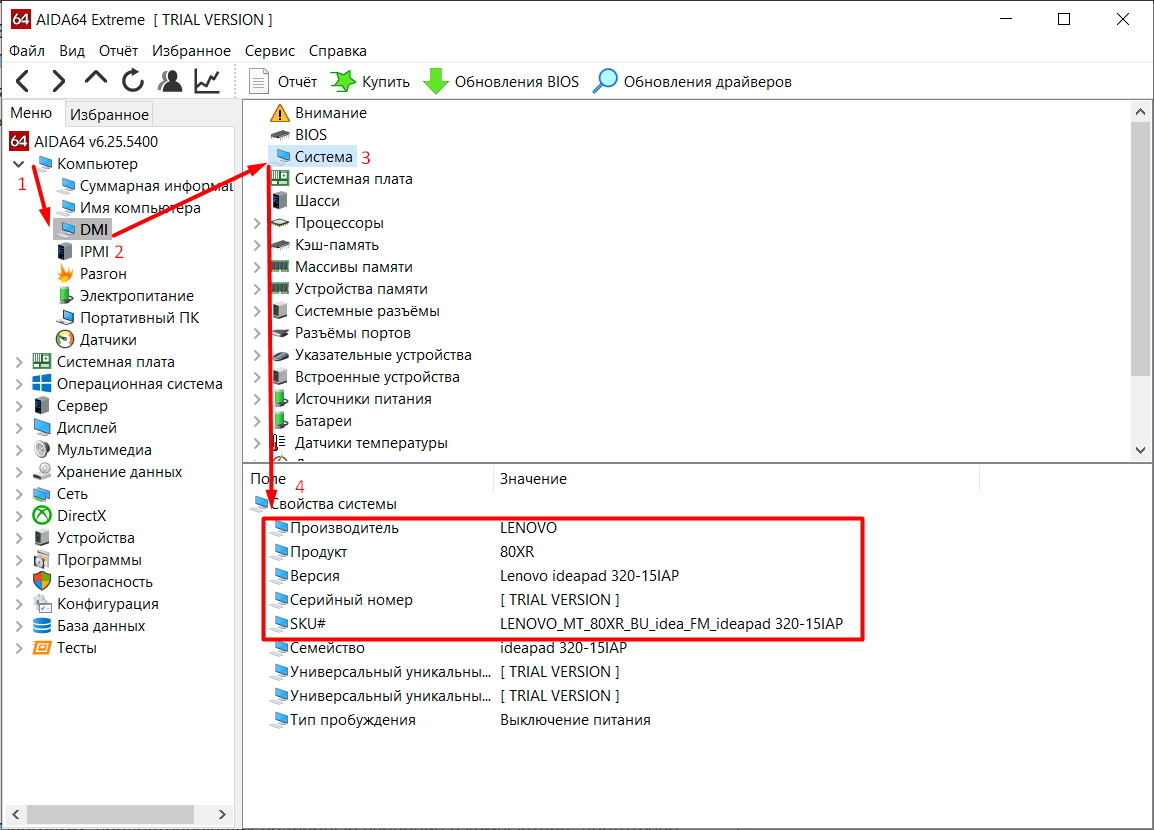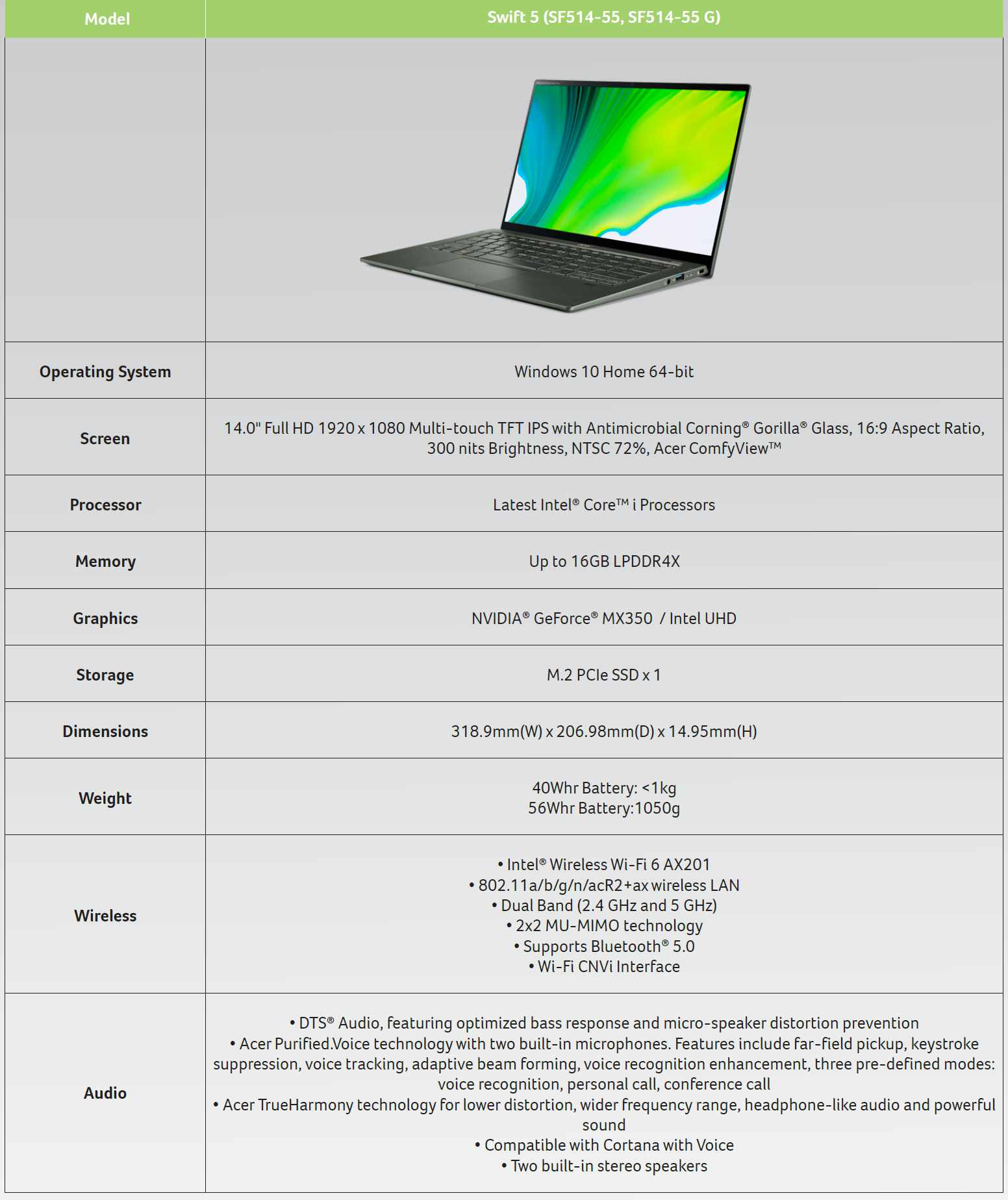Получение информации о характеристиках ноутбука: лучшие способы
Хотите узнать, как узнать все детали о вашем ноутбуке? В данной статье мы поделимся с вами полезными советами и способами получения системных характеристик вашего устройства. Разберем несколько методов, с помощью которых вы сможете узнать все требуемые данные без лишних сложностей.

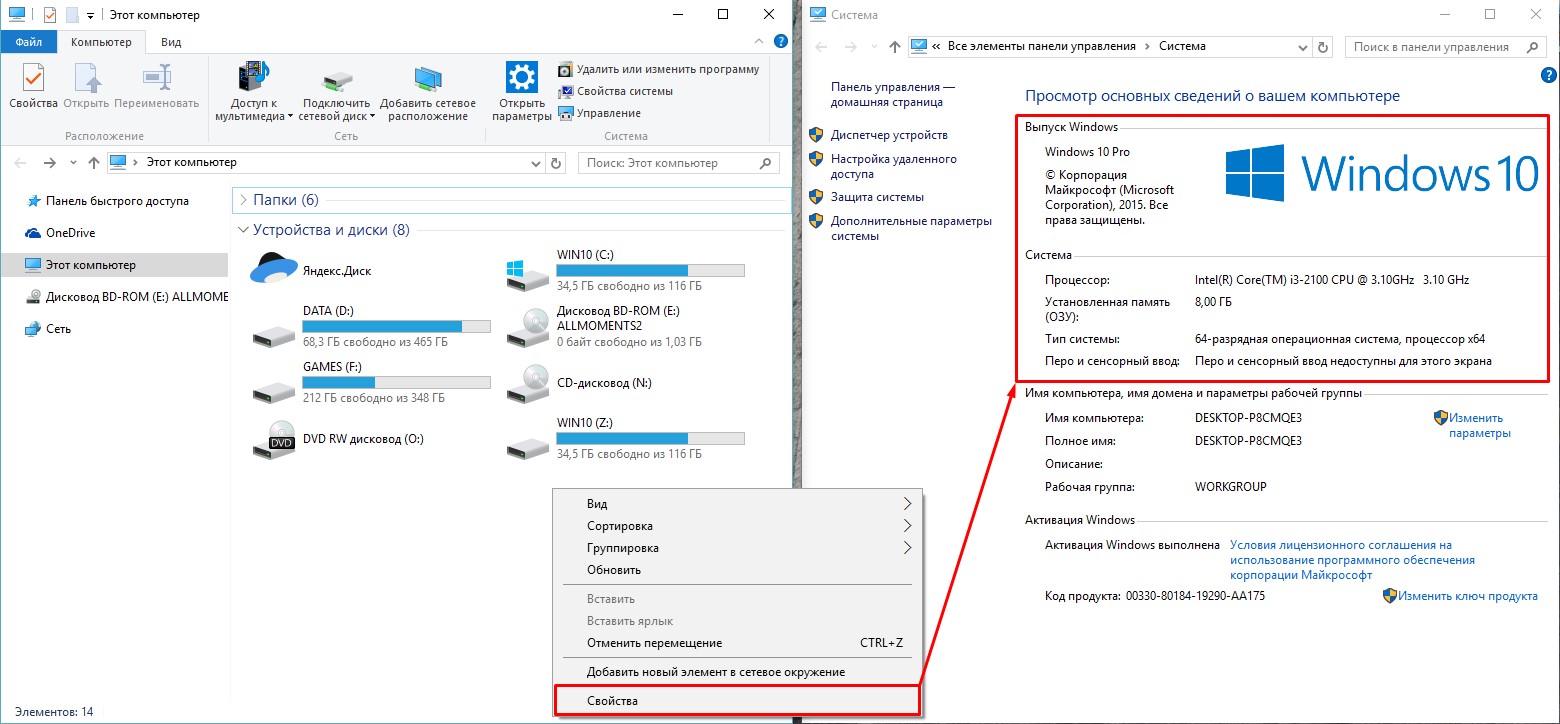
Проверьте системные настройки: найдите в меню Пуск раздел Настройки и выберите Система. Далее выберите вкладку О компьютере, где вы сможете найти информацию о модели, объеме памяти, процессоре и других характеристиках.
Где посмотреть характеристики ноутбука


Воспользуйтесь командной строкой: откройте командную строку, введите команду systeminfo и нажмите Enter. Вам будут предоставлены все подробности о вашем ноутбуке, включая установленные обновления, драйверы и аппаратную часть.
Как узнать какой диск HDD или SSD в компьютере или ноутбуке?
Используйте специальные программы: загрузите и установите программу, такую как CPU-Z или HWiNFO. Они предоставят полную информацию о вашей системе, включая данные о процессоре, оперативной памяти и видеокарте.
How To Check PC/LAPTOP Specs On Windows (2023)
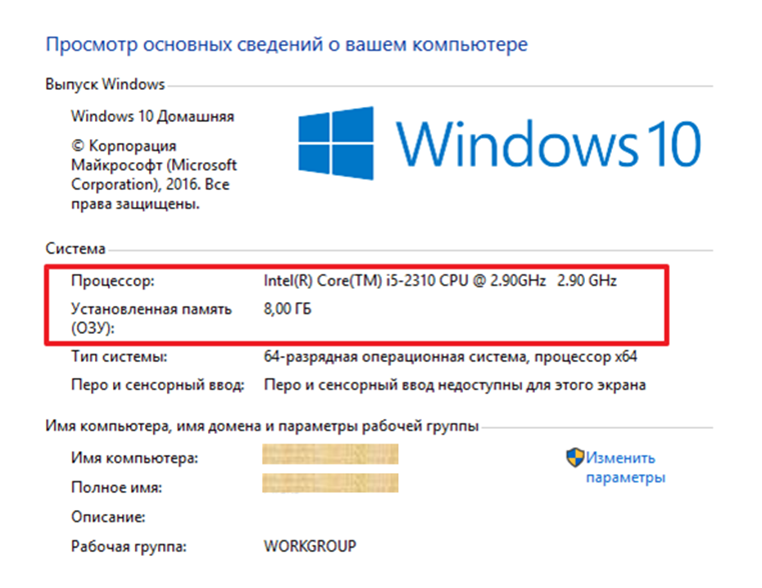
Проверьте BIOS ноутбука: перезагрузите компьютер и при включении нажмите клавишу Del или F2 (в зависимости от производителя вашего ноутбука). В BIOS вы сможете найти информацию о процессоре, памяти и других характеристиках.
НА КАКОМ ПРОЦЕССОРЕ БРАТЬ НОУТБУК В 2022 ГОДУ?


Используйте онлайн-сервисы: множество веб-сайтов предоставляют возможность получения информации о характеристиках ноутбука онлайн. Просто введите модель ноутбука или серийный номер, и вы получите полные характеристики устройства.
Как узнать модель ноутбука #shorts
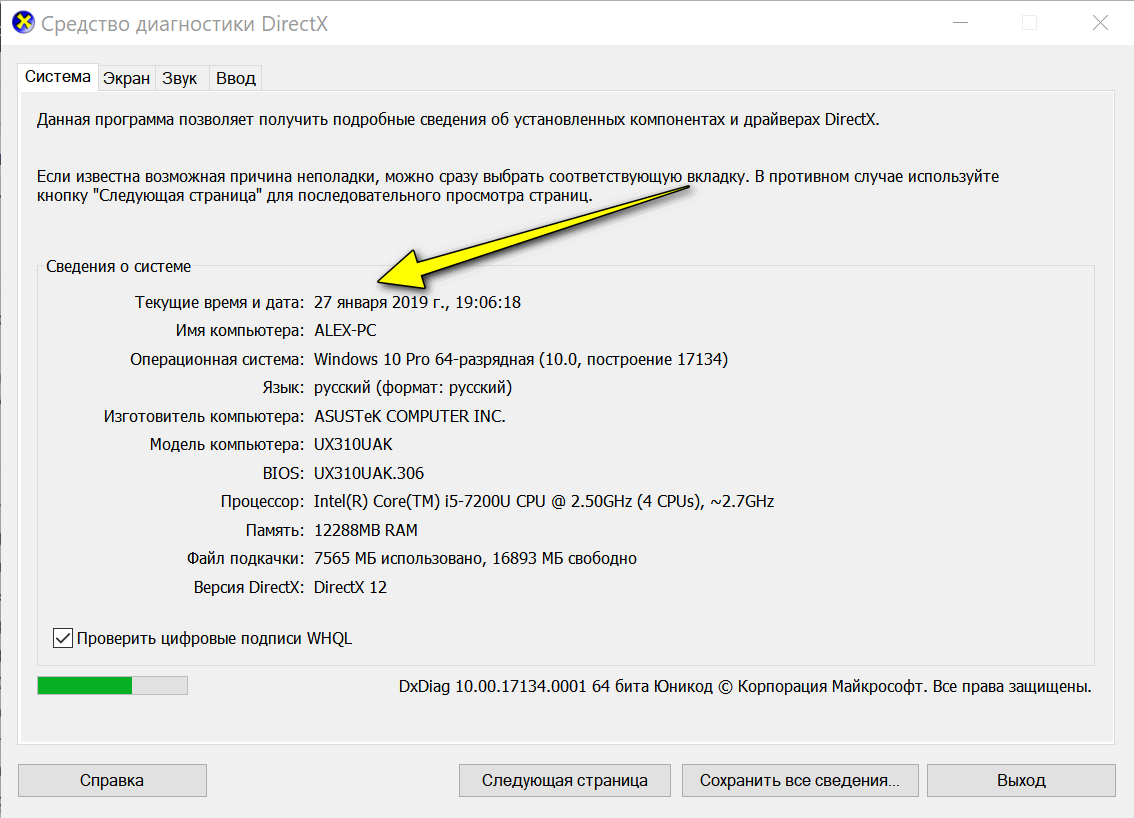
Проверьте упаковку и документацию: если вы все еще сохраняете коробку и документы от покупки ноутбука, внимательно изучите инструкции и характеристики, указанные на упаковке.
How to check laptop specs - How much Laptop RAM/Memory? - Beginners (2019)
Спросите у производителя: если вы не можете найти информацию о характеристиках ноутбука ни в одном из указанных источников, свяжитесь с производителем. Они смогут предоставить вам все необходимые данные или указать на другие способы получения информации.
Как на Windows 10 Посмотреть Характеристики Компьютера или Ноутбука
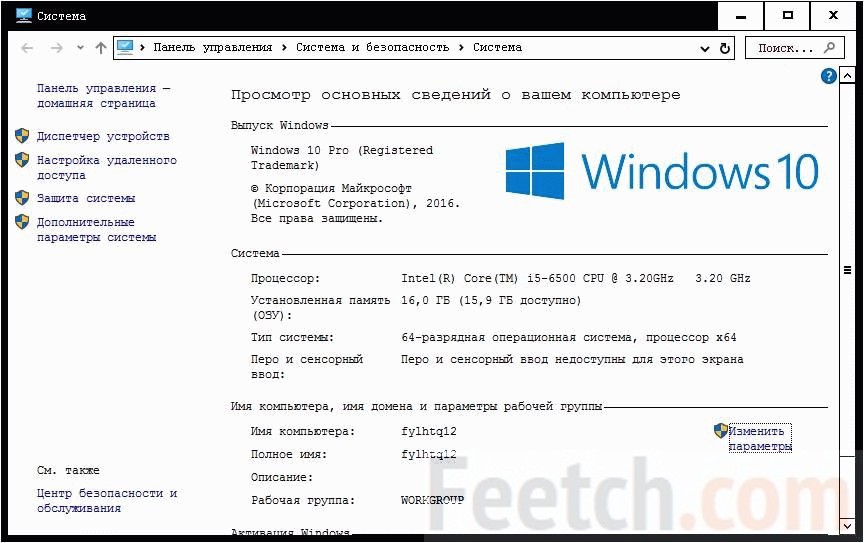
Обратитесь к специалисту: если вы не хотите заниматься самостоятельным поиском информации, обратитесь к профессионалам. Сервисные центры и магазины компьютерной техники могут помочь вам получить все системные характеристики вашего ноутбука.
Как узнать характеристики ноутбука?
Как посмотреть характеристики компьютера или ноутбука
Сохраните информацию: после того, как вы узнали все характеристики ноутбука, рекомендуется сохранить эту информацию для возможных будущих обновлений или ремонта. Создайте файл или записную книжку, где будете хранить все данные о вашем устройстве.
Как Узнать Все Характеристики Своего Компьютера / Ноутбука?
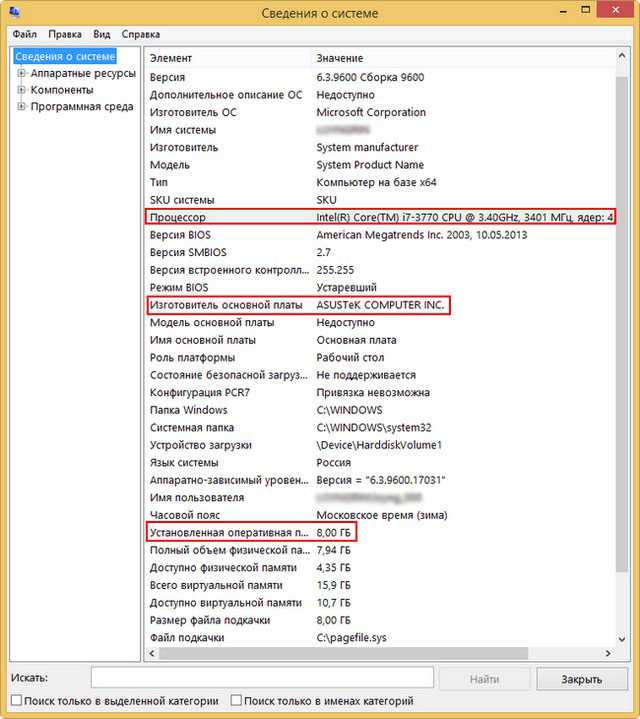
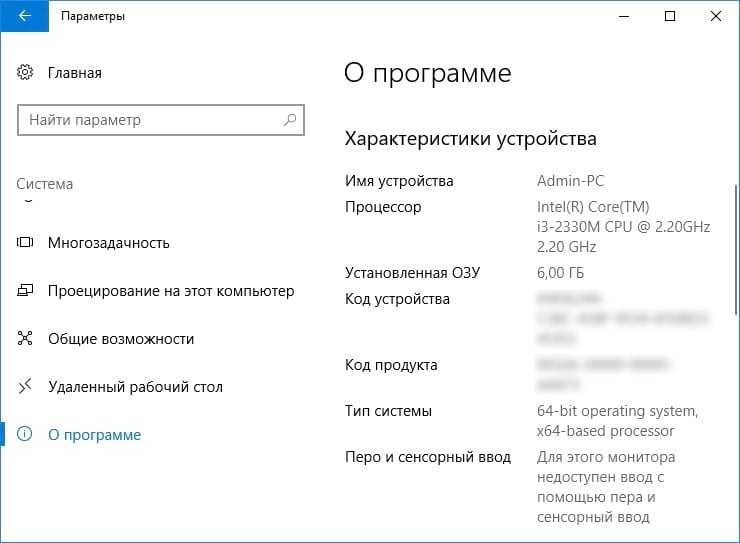
Периодически обновляйте информацию: технические характеристики могут меняться со временем, поэтому регулярно проверяйте обновления и сохраняйте актуальные данные о системе вашего ноутбука.